荣耀10快速录音的简单步骤
时间:2023-03-16 02:17
你们知道荣耀10怎么录音吗?怎么样开启这项功能呢?对此感兴趣的用户可以随小编去下文看看荣耀10快速录音的简单步骤方法。
荣耀10快速录音的简单步骤

1、点击工具,点击录音机
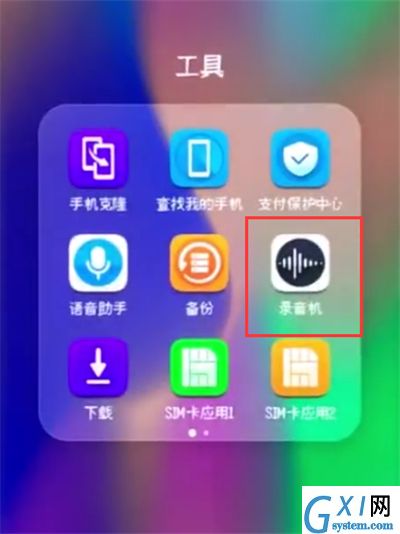
2、点击中间红色按钮
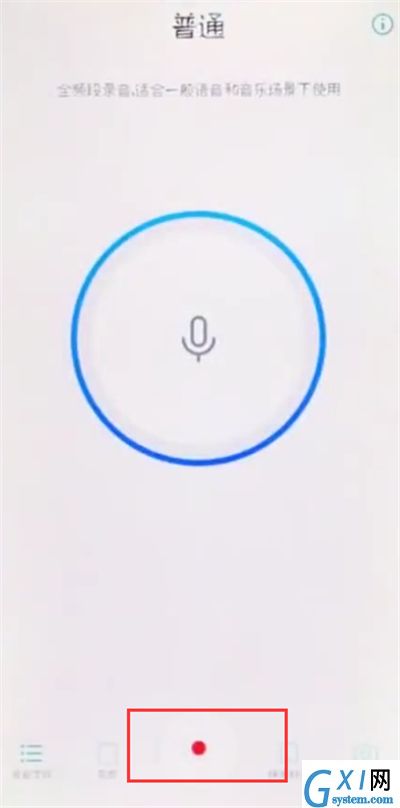
3、录音结束后点击完成
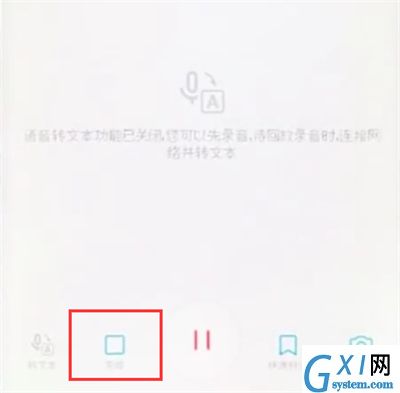
4、编辑好名称点击保存即可
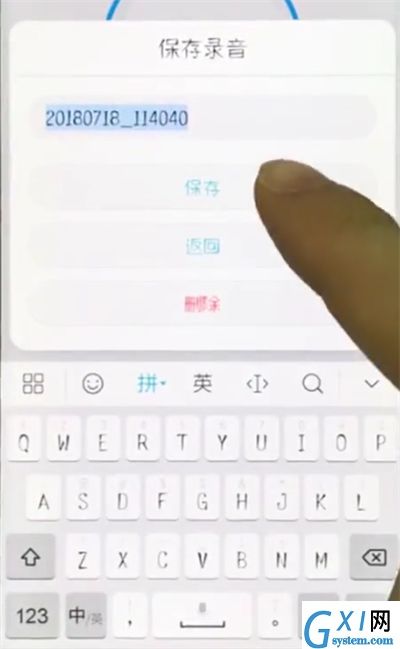
以上就是小编为大家带来的荣耀10怎么录音操作方法,更多精彩教程尽在Gxl网!
时间:2023-03-16 02:17
你们知道荣耀10怎么录音吗?怎么样开启这项功能呢?对此感兴趣的用户可以随小编去下文看看荣耀10快速录音的简单步骤方法。
荣耀10快速录音的简单步骤

1、点击工具,点击录音机
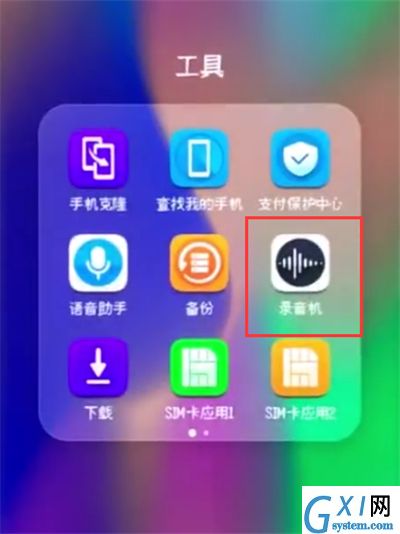
2、点击中间红色按钮
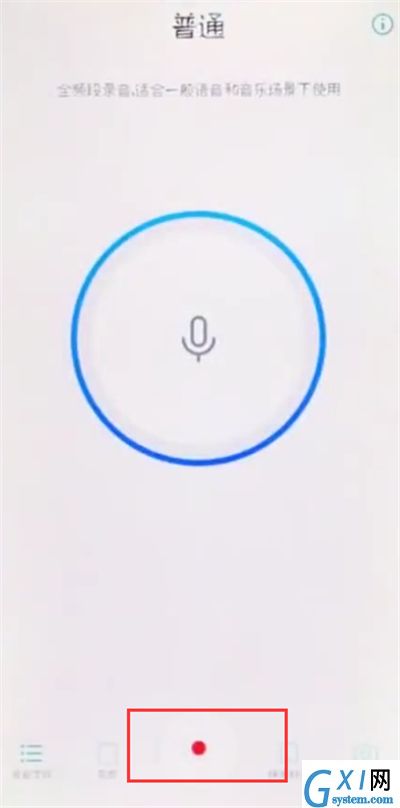
3、录音结束后点击完成
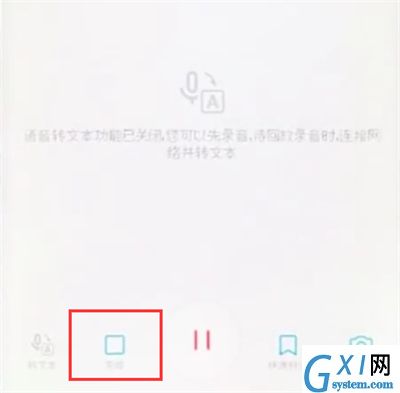
4、编辑好名称点击保存即可
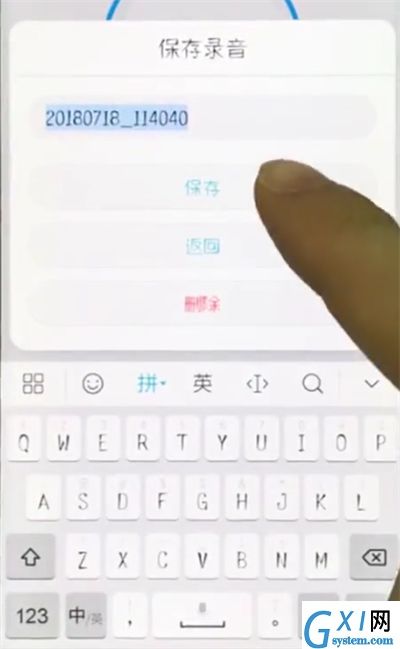
以上就是小编为大家带来的荣耀10怎么录音操作方法,更多精彩教程尽在Gxl网!